Stampante non attivata, codice di errore 30 problema su Windows 11/10
Ecco il fatto, la tua stampante ha funzionato perfettamente, ma poi arriva un giorno in cui le cose cambiano di lato e viene visualizzato un messaggio di errore che dice " Stampante non attivata, codice di errore -30(Printer not activated, error code -30) ". Questo non va bene, a maggior ragione se hai un lavoro importante da svolgere prima delle 19:30. La domanda è, quindi, questo problema della stampante può essere risolto e può essere fatto a tempo debito? Ebbene, la risposta è sì a tutti.
Stampante(Printer) non attivata, codice di errore(Error) 30
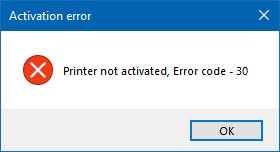
Ecco alcune cose che potresti provare a risolvere il problema.
1] Esegui lo strumento di risoluzione dei problemi della stampante

La prima opzione da eseguire è eseguire lo strumento di risoluzione dei problemi della stampante(Printer Troubleshooter) . Fare clic sul Windows Key + R per aprire la finestra di dialogo Esegui , quindi digitare il comando seguente e fare clic su (Run)Invio:(Enter:)
msdt.exe /id PrinterDiagnostic
Da qui, quindi, segui le istruzioni per riparare la tua stampante nella speranza che funzioni bene per tutto il tempo.
2] Assicurarsi(Make) che la stampante desiderata sia impostata come stampante predefinita
La tua stampante probabilmente non funziona a causa della possibilità che non sia impostata come predefinita. Non preoccuparti; questo tende a succedere abbastanza spesso, quindi non sei solo in questo senso.

La prima cosa da fare qui è fare clic sul Windows key + I per avviare l' app Impostazioni , quindi selezionare (Settings)Dispositivi(Devices) dal menu.

Fare clic su Stampanti e scanner(Printers and scanner) , quindi cercare la stampante nell'elenco delle opzioni. Una volta trovato, fai clic sulla stampante e seleziona Gestisci(Manage) , quindi fai clic su Imposta come predefinito(Set as Default) .
3] Aggiorna(Update) driver per dispositivo USB composito(USB Composite Device)
È probabile che la tua stampante non funzioni perché il dispositivo USB Composite(USB Composite Device) sta funzionando, quindi cosa dovresti fare? Bene(Well) , ti suggeriamo di rimuoverlo e reinstallarlo e questa attività è relativamente semplice.
Ecco cosa devi fare. Fare clic sul pulsante Start , quindi digitare Gestione dispositivi(Device Manager) . Quando appare nei risultati della ricerca, fai clic su di esso per avviare Gestione dispositivi(Device Manager) .

Individua l'opzione che dice USB Composite Device , fai clic con il pulsante destro del mouse, quindi seleziona Aggiorna driver(Update Driver) dal menu. Riavvia il tuo computer. L'ultima cosa da fare qui è fare clic su Cerca(Search) automaticamente il software del driver aggiornato e il gioco è fatto.
Disinstalla la stampante(Printer) , rimuovi il software del driver della stampante, reinstalla tutto e aggiorna.
4] Aggiorna(Update) i driver per la tua stampante
Di solito, ogni volta che il produttore della stampante rilascia un nuovo driver, questo verrà scaricato e installato automaticamente. Ma se ciò non accade, spetta all'utente portare a termine manualmente il lavoro.
Ti suggeriamo di visitare il sito ufficiale del brand e cercare la sezione che permette il download dei driver più recenti e meno recenti. Se ti imbatti nel driver più recente, scaricalo sul tuo computer e installalo.
Riavvia il computer, quindi prova a stampare un documento e assicurati che il messaggio "Stampante non attivata, codice di errore -30" non mostri più la sua brutta testa.
Questo è praticamente tutto, quindi vai avanti e prova ancora una volta la tua stampante per vedere se le cose sono tornate alla normalità.(That’s pretty much it, so go on ahead and test your printer once more to see if things have returned to normal.)
Related posts
Fix Canon Printer Error 853 su Windows 11/10
Fix Service Error 79, Turn Off allora in poi, lo HP Printer
Come correggere Error 0x97 su Stampanti Epson
Printer Error 0x00000709 Quando si tenta di connettere o impostare un valore predefinito
Fix HP Printer Error Code 0xc4eb827f su Windows 10
Fix Windows 10 Printer Problemi con Printer Troubleshooter
Ciò che è app Spooler SubSystem e il motivo per cui lo High CPU usage?
Come rimuovere completamente A Printer in Windows 10
Fix Wireless Printer non risponde su Windows 11/10
Use Printer and Scanner come Photocopier con ICopia
Install Copie multiple dello stesso Printer su Windows 10
Come impedire agli utenti di eliminare le stampanti in Windows 10
Fix Network Printer error 0x00000bcb - Impossibile connettersi alla stampante
Elenco di 5 migliori stampanti per Home Use
Computer si blocca quando si stampa in Windows 10
Windows non è stato possibile cercare la rete per le stampanti
Errore di stampa - Print job notification error in Windows 10
Fix Error Code 0x8007007E su Windows 11/10 - Update, Outlook or Printer
porto USB printer dispersi dopo lo scollegamento della stampante in Windows 10
Errore Fix HP Printer Failure - Problema con printer or ink system
